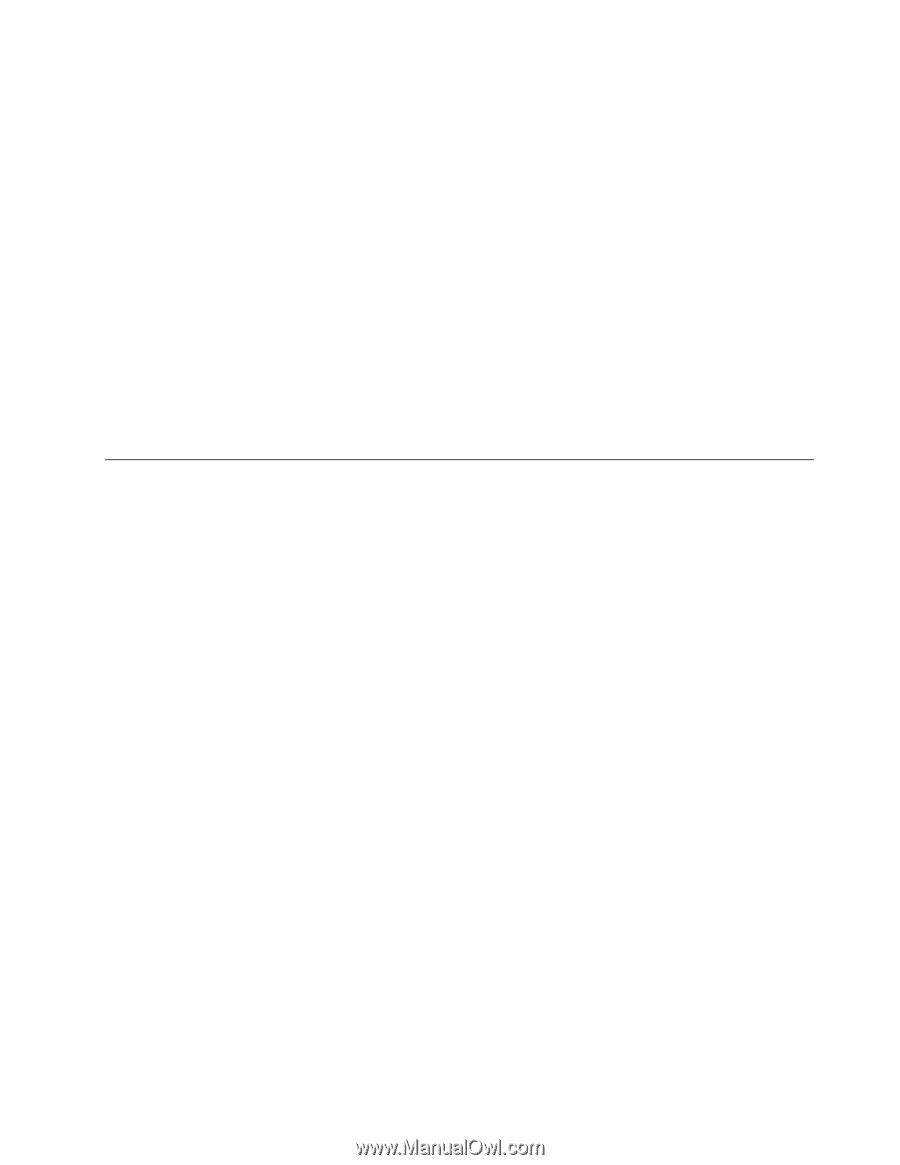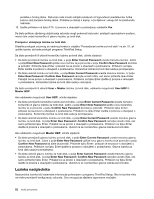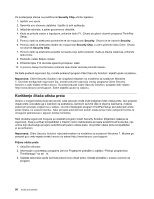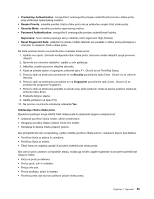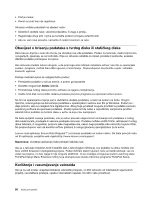Lenovo ThinkPad T430s (Bosnian) User Guide - Page 71
Postavljanje sigurnosnog čipa, BitLocker Drive Encryption
 |
View all Lenovo ThinkPad T430s manuals
Add to My Manuals
Save this manual to your list of manuals |
Page 71 highlights
Korištenje BitLocker šifriranja pogona u sustavu Windows Da biste zaštitili računalo od neovlaštenog pristupa, svakako koristite softver za šifriranje pogona, kao što je BitLocker šifriranje pogona u sustavu Windows. Windows BitLocker šifriranje pogona u sustavu Windows integralna je sigurnosna značajka sustava Windows 7. Podržavaju je izdanja Ultimate i Enterprise sustava Windows 7. Može pridonijeti zaštiti operacijskog sustava i podataka pohranjenih na računalu, čak i u slučaju krađe ili gubitka računala. BitLocker radi tako da šifrira sve korisničke i sistemske datoteke, uključujući podatke o očitanju i mirovanju. BitLocker koristi značajku TPM radi poboljšane zaštite podataka i integriteta komponente za rano pokretanje. Kompatibilan TPM definira se kao V1.2TPM. Da biste provjerili status značajke BitLocker (samo u sustavu Windows 7), kliknite Start ➙ Control Panel (Upravljačka ploča) ➙ System and Security (Sustav i sigurnost) ➙ BitLocker Drive Encryption (BitLocker šifriranje pogona). Pojedinosti o BitLocker šifriranju pogona potražite u sustavu pomoći za operacijski sustav Windows 7 ili na Microsoftovu web-mjestu u članku "Detaljni vodič kroz BitLocker šifriranje pogona u sustavu Microsoft Windows". Postavljanje sigurnosnog čipa Za klijentska računala na mreži kojima se elektroničkim putem prenose povjerljivi podaci postoje strogi sigurnosni zahtjevi. Ovisno o naručenoj dodatnoj opremi, u računalo je možda ugrađen sigurnosni čip, odnosno kriptografski mikroprocesor. Pomoću sigurnosnog čipa i programa Client Security Solution možete učiniti sljedeće: • zaštititi podatke i sustav • ojačati kontrole pristupa • zaštititi komunikaciju Postavljanje sigurnosnog čipa Na podizborniku Security Chip izbornika Security programa ThinkPad Setup ponuđene su sljedeće mogućnosti: • Security Chip: aktivacija, deaktivacija ili onemogućivanje sigurnosnog čipa • Security Reporting Options: omogućivanje i onemogućivanje svake mogućnosti izvješćivanja o sigurnosti • Clear Security Chip: čišćenje ključa za šifriranje Napomene: • Provjerite da je u programu ThinkPad Setup postavljena lozinka nadglednika. U suprotnom postavke sigurnosnog čipa može promijeniti bilo tko. • Ako koristite program Client Security Solution, sigurnosnim čipom rukujte na sljedeći način: - nemojte čistiti sigurnosni čip. U suprotnome će se izbrisati funkcije dodijeljene ključevima. - nemojte onemogućivati sigurnosni čip. U suprotnome Client Security Solution neće funkcionirati. • Ako uklonite ili zamijenite sigurnosni čip ili pak dodate novi, računalo se neće pokrenuti. Čut ćete četiri ciklusa od četiri kratka zvučna signala. • Ako je sigurnosni čip deaktiviran ili onemogućen, mogućnost Clear Security Chip neće se prikazivati. • Kada očistite sigurnosni čip, provjerite jeste li isključili pa ponovo uključili računalo nakon što sigurnosni čip postavite na Active. Inače mogućnost Clear Security Chip neće biti prikazana. Poglavlje 4. Sigurnost 55